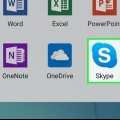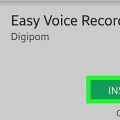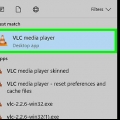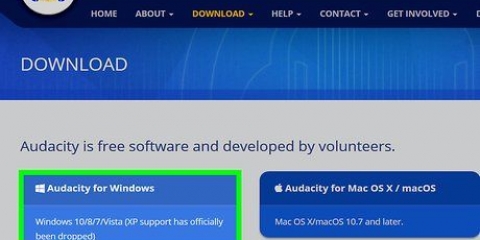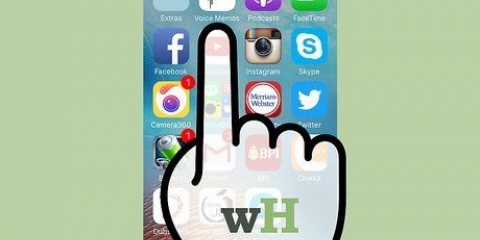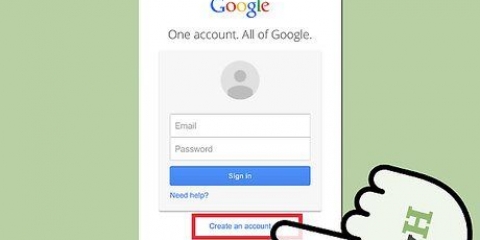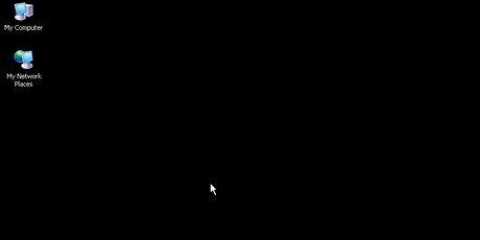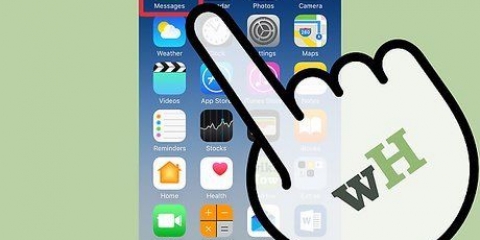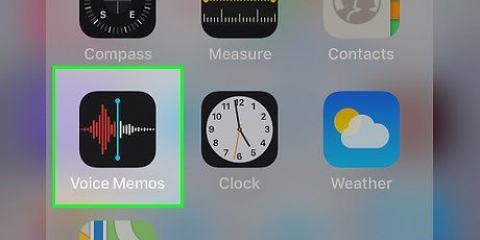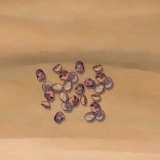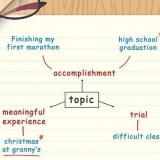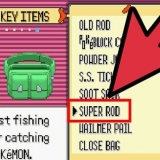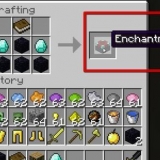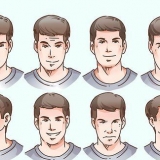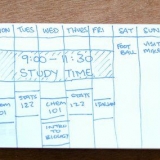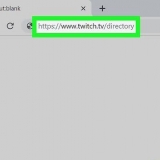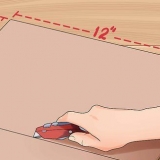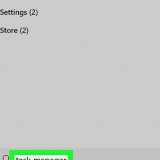3. Stop optagelsen. Klik på Stop optagelsen for at afslutte optagelsen. Nu vises muligheden for at gemme filen automatisk. 4. Gem optagelsen. Gem filen et sted, hvor du nemt kan finde den senere. Hvis du ikke er klar til at gemme filen, skal du klikke Afbestille. Klik i dialogboksen Gem som på genoptage optagelsen, fortsæt med at optage lyd, og klik derefter Stop optagelsen. 5. Åbn optagelsen med et afspilningsprogram som Windows media Player, iTunes, Realplayer eller lignende.
3. Stop optagelsen. Klik på Stop optagelsen for at afslutte optagelsen. Når du er færdig, kan du gemme filen via Fil > Gem som. 4. Lyt til din optagelse. Klik på afspilningsknappen, knappen med den sorte pil, for at afspille filen. 5. Spol tilbage eller frem. De dobbelte pileknapper er til at spole tilbage og frem, ligesom på en cd-afspiller. 6. Rediger optagelsen. Eksperimenter med mulighederne, gå til Effekter. 
Du skal bruge højttalere for at afspille lyd på din computer Du skal bruge en mikrofon for at optage din stemme Klik på for at øge den maksimale optagetid på 60 sekunder i Lydoptager Indsæt fil i menuen redigere og tilføj derefter den fil, du lige har gemt. Hvis du gør dette, øges den maksimale optagetid med 60 sekunder. Du kan gentage dette trin for hvert ekstra minut, du vil tilføje. For en optagelsestid på 5 minutter vil du f.eks. placere filen på 60 sekunder fem gange. En alternativ måde at forlænge længden af optagelserne på:
Optag din stemme med en windows-computer
Indhold
Windows Sound Recorder-programmet lader dig optage, redigere og afspille din stemme. Du kan forvrænge din stemme til at lyde som jordegern eller Darth Vader! Med Sound Recorder kan du linke sætninger sammen, tilføje musik eller tilføje kommentarer til et dokument. Vi viser dig, hvordan du gør det.
Trin
Metode 1 af 3: Windows 7

1. Åbn Lydoptager. Klik på Start og indtast i tekstboksen: lydoptager. Klik på på listen over resultater lydoptager.

2. Start optagelsen. Klik på i vinduet Lydoptager Start optagelsen, knappen med den røde prik.

3. Syng en sang eller sig, hvad du vil optage. Du ser den grønne bjælke bevæge sig frem og tilbage, du kan se, at noget bliver optaget.

4. Stop optagelsen. Klik på Stop optagelsen for at afslutte optagelsen. Nu vises muligheden for at gemme filen automatisk.

5. Gem optagelsen. Gem filen et sted, hvor du nemt kan finde den senere.
Hvis du ikke er klar til at gemme filen, skal du klikke Afbestille. Klik i dialogboksen Gem som på genoptage optagelsen, fortsæt med at optage lyd, og klik derefter Stop optagelsen.
Metode 2 af 3: Windows Vista
1. Åbn Lydoptager.Klik på Start, Alle programmer, Tilbehør og derefter Lydoptager.

2. Start optagelsen. Klik på i vinduet Lydoptager Start optagelsen, knappen med den røde prik.
Metode 3 af 3: Windows XP
1. Åbn Lydoptager.Klik på Start, Alle programmer, Tilbehør og derefter Lydoptager.

2. Start optagelsen. Klik på i vinduet Lydoptager Start optagelsen, knappen med den røde prik.

7. Når du er færdig, kan du gemme filen via Fil > Gem som.
Tips
- Højreklik på Start.
- Dobbeltklik på mappen Programmer.
- Dobbeltklik på mappen Tilbehør .
- Dobbeltklik på mappen Multimedia eller Entertainment .
- Højreklik på Lydoptager, og klik derefter på Egenskaber.
- Klik på fanen Genvej .
- Tryk på END-tasten, tryk på MELLEMRUM og skriv placeringen af den optagede lydfil i målfeltet.
- Hvis målet er `C:Windowssndrec32.exe` og placeringen af filen er C:, så er den nye linje i målboksen f.eks "C:Windowssndrec32.exe C:Blank.wav"
- Næste gang du starter Sound Recorder, vil filen være Blank.wav åbnede automatisk.
Fornødenheder
- En ekstern mikrofon eller indbygget mikrofon.
- Højttalere eller hovedtelefoner
- Windows-computer med lydoptager
Artikler om emnet "Optag din stemme med en windows-computer"
Оцените, пожалуйста статью
Populær